Astuce 1: Comment redistribuer un espace disque dur
Astuce 1: Comment redistribuer un espace disque dur
Dans de rares cas, il est difficile de calculer le volume requis de la partition du disque dur à l'avance. Manque d'espace sur le local disque C peut entraîner un ralentissement important du PC et de Windows.

Vous aurez besoin
- - Gestionnaire de partition Paragon.
Instructions
1
Si vous n'avez pas assez d'espace sur la partition systèmedisque dur, ne vous précipitez pas pour supprimer le système de travail et en installer un nouveau sur un autre disque local. Il existe des programmes qui vous permettent de redistribuer l'espace libre entre les partitions. L'un de ces utilitaires est Partition Manager de Paragon.
2
Téléchargez ce programme sur http: //www.paragon.com / home. Installez l'utilitaire en sélectionnant l'élément "Version gratuite". Cela ne durera que 30 jours, mais c'est assez. Redémarrez l'ordinateur après l'installation du programme.
3
Lancez le raccourci Gestionnaire de partition et ouvrez le menu."Mode expert". Allez dans l'onglet "Assistants", déplacez le curseur sur "Plus de fonctions" et sélectionnez le menu "Redistribuer l'espace libre".
4
Dans le menu qui apparaît, cliquez sur le bouton gauche de la sourisune image graphique d'une section dont la taille devrait être augmentée. Cliquez sur le bouton "Suivant". Dans une nouvelle fenêtre, cochez la case à côté des noms de section, à partir desquels l'espace libre sera pris.
5
Cliquez à nouveau sur le bouton "Suivant". Remplissez le champ "Nouvelle taille", en entrant la valeur désirée dans celui-ci. Cliquez sur le bouton "Suivant". Fermez le menu prédéfini.
6
Après être revenu au menu principal du programme, ouvrez lel'onglet Changes. Sélectionnez "Appliquer les modifications" et confirmez le démarrage du programme. Attendez le message que l'ordinateur doit être redémarré.
7
Redémarrez le PC. Attendez que le programme Partition Manager démarre en mode DOS. La procédure de redéploiement de l'espace libre peut prendre plusieurs heures. Une fois l'opération terminée, l'ordinateur redémarrera. Ouvrez le menu "Poste de travail" et assurez-vous que les réglages que vous avez effectués prennent effet.
Astuce 2: Comment réaffecter l'espace disque
Le disque dur est le stockage principalinformations sur l'ordinateur. C'est sur ce que le système d'exploitation est installé. La majorité des utilisateurs d'ordinateurs portables et d'ordinateurs préfèrent diviser le disque dur en plusieurs parties. Ceci est fait pour sauvegarder les fichiers importants en cas de panne du système d'exploitation.

Vous aurez besoin
- Disque d'installation de Windows 7
- Paragon Partition Magic
Instructions
1
Ce sera beaucoup mieux si vous redistribuez une place sur un disque dur formaté disque, qui ne contient aucune information. Travailler avec un disque vide prend beaucoup moins de temps et réduit la possibilité d'erreurs pendant le processus de division. C'est pourquoi il est recommandé de partager le disque avant d'installer le système d'exploitation.
2
Insérez le disque d'installation de Windows 7 dans le lecteur etexécuter le processus d'installation du système d'exploitation. Lorsque vous voyez une fenêtre pour sélectionner le disque local sur lequel Windows 7 sera installé, sélectionnez la partition que vous souhaitez développer ou réduire, puis cliquez sur le bouton "Supprimer".
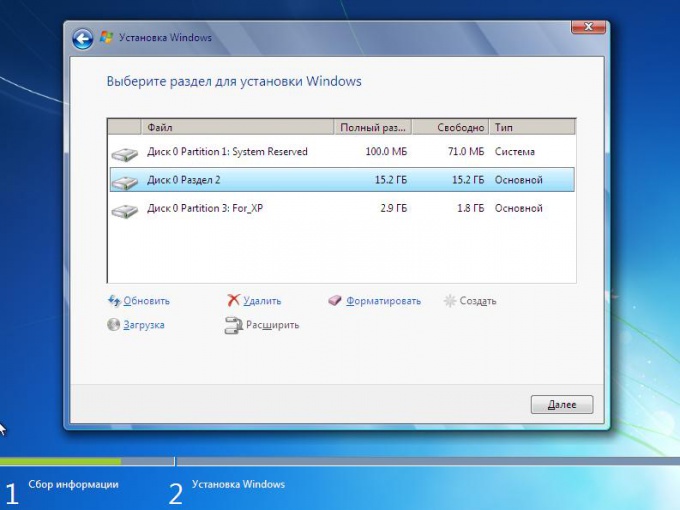
3
Répétez cette opération avec la deuxième section,impliqué dans le processus de redistribution de l'espace. Après cela, cliquez sur l'élément "create" et spécifiez la taille de la future partition. Faites de même pour créer la deuxième partition.
4
Si vous avez besoin de changerla taille des partitions après l'installation de Windows, alors vous avez besoin du programme Paragon Partition Magic. Il a une interface conviviale et un grand nombre de fonctions. La version du programme doit être choisie en fonction du type de votre système d'exploitation.
5
Exécutez le programme et sélectionnez l'avancél'utilisateur. Trouvez le menu "Redistribuer l'espace libre entre les partitions" et allez-y. Spécifiez une paire de partitions de disque dur avec lesquelles vous continuerez à travailler. Cliquez sur le bouton "Suivant".

6
Spécifiez la taille des futures partitions du disque dur à l'aide du curseur. Cliquez sur "Suivant". Si vous devez séparer plus d'espace que le programme ne le permet, supprimez manuellement les fichiers inutiles de la partition.

7
Maintenant, cliquez sur le bouton Appliquer les modifications. L'ordinateur va redémarrer et continuer l'opération en mode MS-DOS. Le processus de redistribution de l'espace libre peut durer plusieurs heures.
Astuce 3: Comment augmenter l'espace disque
Une certaine catégorie d'utilisateurs, tôt ou tard, fait face au problème d'un manque d'espace libre sur un disque dur. disque. Il existe plusieurs façons de surmonter cette difficulté.

Vous aurez besoin
- Partition Manager.
Instructions
1
Bien sûr, le moyen le plus simple d'ajouter du volume aux disques durs est d'acheter un nouveau disque dur. Cette solution aide dans une situation où le problème du manque d'espace concerne les sections secondaires.
2
Si vous voulez augmenter l'espace disquesur des sections déjà existantes, il faut aller dans l'autre sens. Lorsque vous avez besoin d'augmenter le volume d'un disque local de manière insignifiante, vous pouvez utiliser la fonction Windows standard.
3
Appuyez sur les touches Win + E pour ouvrir laordinateur ". Cliquez-droit sur le lecteur local dont vous voulez augmenter le volume, et allez à l'élément "Propriétés". Activez la fonction "Compresser ce disque pour économiser de l'espace" et cliquez sur le bouton "Appliquer".
4
Parfois, il est nécessaire d'augmenter le volume de la section pardisque dur avant d'installer le système d'exploitation. Cela est particulièrement vrai lors du passage de Windows XP à Windows Seven. Insérez le disque d'installation de Windows 7 et démarrez-le.
5
À un moment donné, le processus d'installationsélectionnez la partition du disque dur. Pour afficher le menu des actions supplémentaires, cliquez sur le bouton "Configuration du disque". Sélectionnez la partition que vous souhaitez augmenter et cliquez sur le bouton "Supprimer".
6
Répétez cette étape pour la section à partir de laquelle vous souhaitez séparer la zone. Note: peut-être que vous avez déjà utilisé une place sur le disque. Dans ce cas, vous n'avez pas besoin de supprimer la seconde partition. Cliquez sur le bouton "Nouveau", définissez le système de fichiers et la taille du futur volume. De même, créez un second disque.
7
Quand il y a un besoin de changer la taillesection, travaillant dans l'environnement du système d'exploitation Windows, recommande d'utiliser des programmes spéciaux. Considérez le gestionnaire de partition. Installez ce programme et exécutez-le.
8
Allez dans le menu "Partition rapide". Spécifiez deux disques locaux, entre lesquels l'espace libre sera distribué. Cliquez sur le bouton Suivant et spécifiez la taille des futures partitions. Cette méthode vous permet de travailler avec des disques sans mise en forme, il est donc recommandé de l'utiliser comme principal.







